Outlook: Conas uimhir theileafóin inchliceáilte a chur leis i síniú ríomhphoist
De ghnáth, taispeántar uimhir theileafóin a chuirtear leis sa síniú ríomhphoist mar ghnáth-théacs in Outlook. Anseo insíonn an teagasc seo duit conas uimhir theileafóin is féidir a chliceáil sa síniú ríomhphoist a chur leis.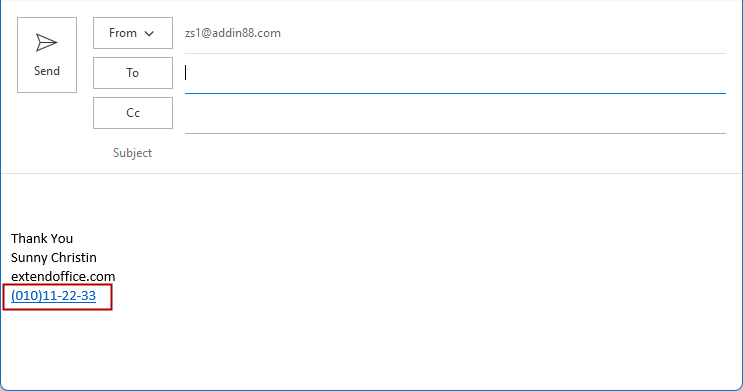
VBA chun ríomhphost a phriontáil gan íomhánna
- Uathoibriú ríomhphost le Auto CC / BCC, Auto Ar Aghaidh le rialacha; seol Freagra Auto (As Oifig) gan freastalaí malartaithe a bheith ag teastáil...
- Faigh meabhrúcháin cosúil le Rabhadh BCC nuair a thugann tú freagra ar gach duine agus tú ar an liosta BCC, agus Meabhraigh Nuair a bhíonn Ceangaltáin ar Iarraidh le haghaidh ceangaltán dearmadta...
- Feabhas a chur ar éifeachtacht ríomhphoist le Freagra (Gach) Le Ceangaltáin, Auto Cuir Beannacht nó Dáta & Am isteach i Síniú nó Ábhar, Freagair Ríomhphoist Il...
- Sruthlínigh ríomhphost le Ríomhphoist a Athghairm, Uirlisí Ceangail (Comhbhrúigh Uile, Sábháil Uile...), Bain Dúblaigh, agus Tuarascáil Thapa...
Nóta: Tógann sé seo Outlook 2021 mar shampla, d'fhéadfadh go mbeadh roinnt difríochtaí idir na céimeanna agus na tuairiscí i leaganacha eile de Outlook.
Cuir uimhir theileafóin inchliceáilte leis sa síniú ríomhphoist
1. Cumasaigh Outlook, sa R-phost dearcadh, faoi Baile tab, cliceáil Ríomhphost Nua nua a chumasú Teachtaireacht fhuinneog.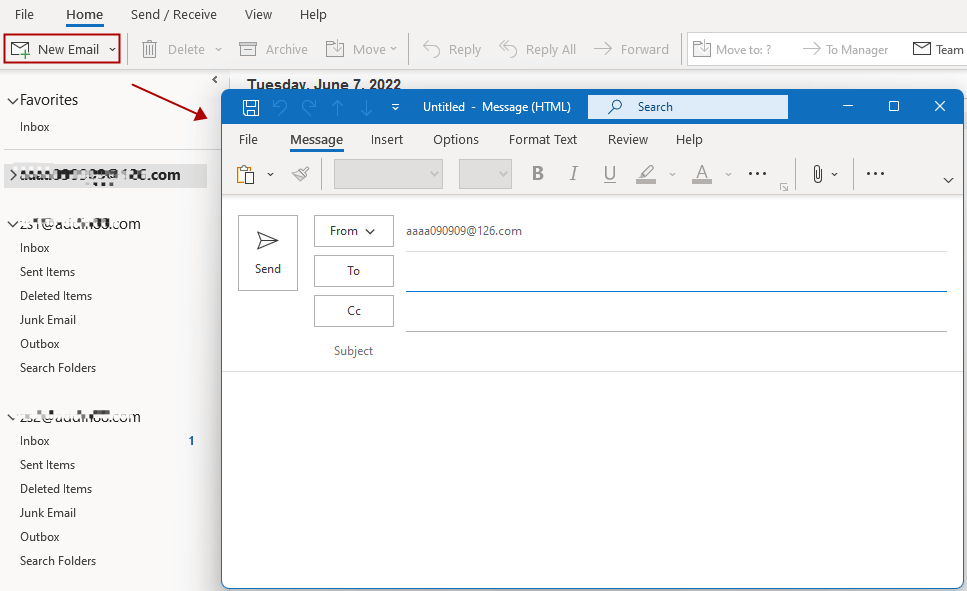
2. Sa Teachtaireacht fuinneog, cliceáil Ionsáigh cluaisín, ansin cliceáil Síniú > Síniú. Féach an pictiúr:

3. Ansin cliceáil Nua cnaipe faoi Síniú Ríomhphoist tab sa Síniú agus Stáiseanóireacht fhuinneog chun an Síniú Nua dialóg, ansin clóscríobh ainm don síniú nua. Cliceáil OK.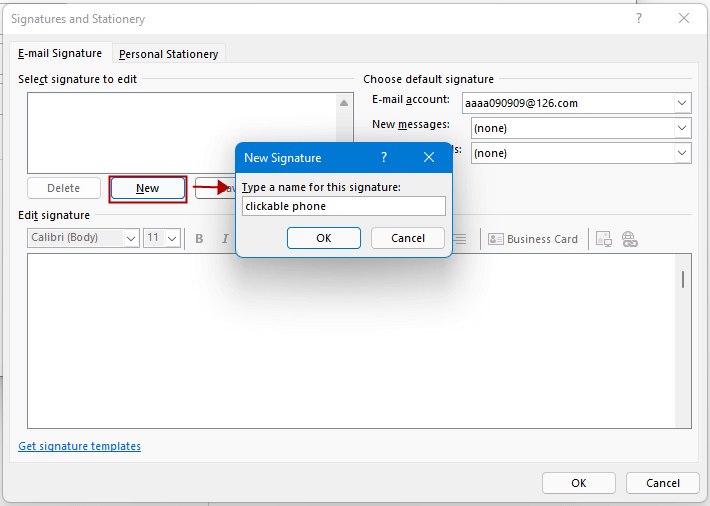
4. Téigh ar ais chuig Síniú agus Stáiseanóireacht fuinneog, sa Cuir síniú in eagar bosca téacs, clóscríobh an t-inneachar sínithe gan an uimhir theileafóin. Ansin cliceáil ar an hyperlink icon.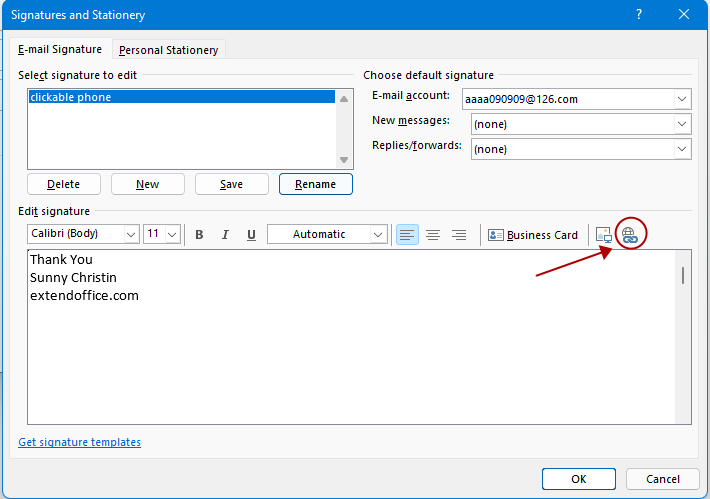
5. I Insert Hyperlink fhuinneog, clóscríobh an fhormáid uimhir theileafóin is mian leat a thaispeáint sa síniú sa Téacs le taispeáint textbox, agus clóscríobh an uimhir theileafóin iarbhír gan aon teorainneacha leis teil: ag tosaigh sa Seoladh Bosca téacs. Cliceáil OK.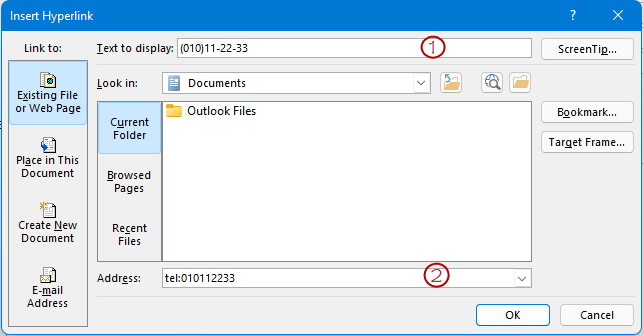
Is féidir leat a fheiceáil go bhfuil an uimhir theileafóin léirithe i gorm agus le líne faoi. Cliceáil OK chun an síniú a chruthú go rathúil.
Anois nuair a chruthaíonn tú ríomhphost nua nó nuair a fhreagróidh tú nó nuair a chuireann tú ríomhphost ar aghaidh sa Teachtaireacht fuinneog, cliceáil Ionsáigh tab, agus roghnaigh an síniú a bhfuil an uimhir theileafóin faoi Síniú ghrúpa, cuirfear an síniú leis an uimhir theileafóin inchliceáilte isteach sa chorp ríomhphoist.
Is féidir leat an uimhir theileafóin inchliceáilte a thástáil mar seo:
Coinnigh Ctrl eochair chun an nasc uimhir theileafóin a chliceáil, tagann fuinneog amach chun fiafraí díot cén aip a úsáidtear chun an nasc a oscailt, cliceáil ar an gceann atá uait agus cliceáil OK.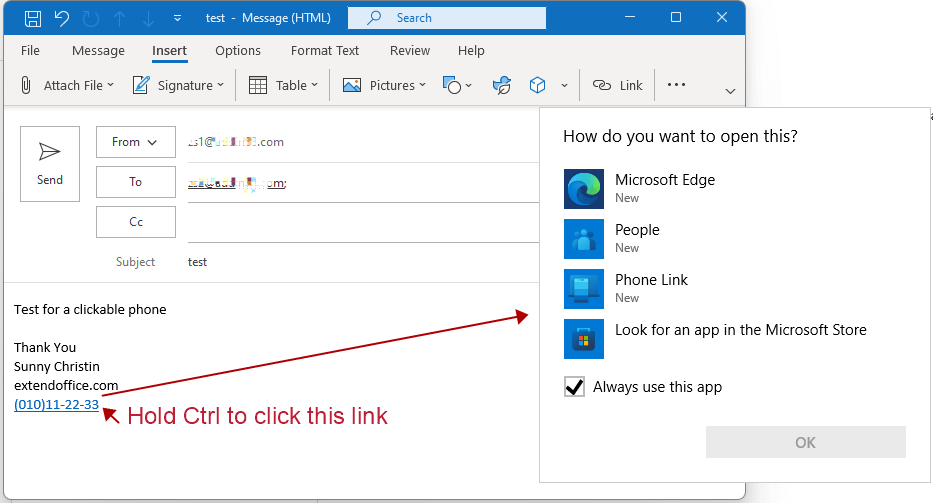
Uirlisí Táirgiúlachta Oifige is Fearr
Kutools le haghaidh Outlook - Níos mó ná 100 Gnéithe cumhachtacha chun do Outlook a shárú
🤖 Cúntóir Ríomhphoist AI: Ríomhphoist pro toirt le draíocht AI - aon-cliceáil chun freagraí genius, ton foirfe, máistreacht ilteangach. Trasfhoirmigh ríomhphost gan stró! ...
📧 Uathoibriú Ríomhphoist: As Oifig (Ar fáil do POP agus IMAP) / Sceideal Seol Ríomhphoist / Auto CC/BCC de réir Rialacha Agus Ríomhphost á Sheoladh / Auto Ar Aghaidh (Ardrialacha) / Beannacht Auto Cuir leis / Scoilt Ríomhphoist Ilfhaighteoirí go huathoibríoch i dTeachtaireachtaí Aonair ...
📨 Bainistíocht Ríomhphost: Ríomhphoist a Athghairm go héasca / Bloc Ríomhphoist Scam ag Ábhair agus Daoine Eile / Scrios Ríomhphoist Dúblacha / Cuardach Casta / Comhdhlúthaigh Fillteáin ...
📁 Ceangaltáin Pro: Sábháil Baisc / Baisc Dícheangail / Comhbhrú Baisc / Auto Sábháil / Auto Dícheangail / Comhbhrúite Auto ...
🌟 Draíocht Chomhéadain: 😊Níos mó Emojis Pretty and Cool / Treisiú Do Tháirgiúlacht Outlook le Radhairc Tabbed / Íoslaghdaigh Outlook In ionad Deiridh ...
???? Wonders aon-cliceáil: Freagair Gach Duine le Ceangaltáin Isteach / Ríomhphoist Frith-Iascaireachta / 🕘 Taispeáin Crios Ama an tSeoltóra ...
👩🏼🤝👩🏻 Teagmhálaithe & Féilire: Baisc Cuir Teagmhálacha Ó Ríomhphoist Roghnaithe / Roinn Grúpa Teagmhála ar Ghrúpaí Aonair / Bain Meabhrúcháin Breithlá ...
Thar Gnéithe 100 Fan le do Thaiscéalaíocht! Cliceáil Anseo le Tuilleadh Amach.

